Cách đăng ảnh 360 độ trên Facebook
Hẳn bạn đã từng nhìn thấy những bức ảnh có thể xoay 360 độ xung quanh được bạn bè hoặc nhiều trang fanpage đăng tải. Vậy làm cách nào để đăng những bức ảnh này trên Facebook nếu như bạn không có những thiết bị chụp ảnh 360 độ chuyên dụng?
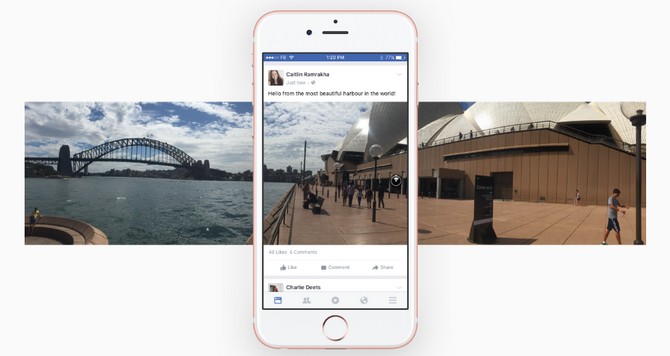
Kể từ khi Facebook hỗ trợ ảnh 360 độ cho phép người dùng cầm điện thoại xoay để xem toàn cảnh hoặc kéo và giữ trên máy tính, hiện đã có rất nhiều các ứng dụng hỗ trợ chụp ảnh 360 độ hữu ích.
Bạn có thể sử dụng các thiết bị chuyện dụng như Samsung Gear 360, RICOH THETA S, 360Fly, Giroptic 360 Cam hoặc các loại camera khác. Tuy nhiên một cách đơn giản nhất mà bạn có thể sử dụng để đăng ảnh 360 độ lên Facebook, đó là sử dụng ứng dụng Google Street View. Dưới đây là hướng dẫn của trang Howtogeek để giúp bạn có thể đăng ảnh 360 độ lên Facebook từ điện thoại dễ dàng.
Bước 1: Tải về ứng dụng Google Street View cho Android tại đây và iOS tại đây.
Bước 2: Tại giao diện trang chủ, bạn nhấn vào biểu tượng Camera để bật các nút chức năng. Trong đó bạn nhấn chọn vào mục Camera.

Mặc định ban đầu điện thoại sẽ yêu cầu quyền truy cập vị trí và cảm biến để thuận tiện cho việc xoay điện thoại và đánh dấu vị trí ảnh sau khi đăng.
Bước 3: Cầm điện thoại và xoay thành một vòng tròn theo chiều từ trái qua phải. Lưu ý hãy luôn giữ cho vòng tròn màu cam nằm trong vòng tròn màu trắng để đảm bảo bức ảnh 360 độ của bạn có góc nhìn chuẩn nhất, không bị mất góc. Sau khi hoàn tất trọn một vòng chụp ảnh 360 độ, ứng dụng sẽ mất một khoảng thời gian để xử lý ảnh.
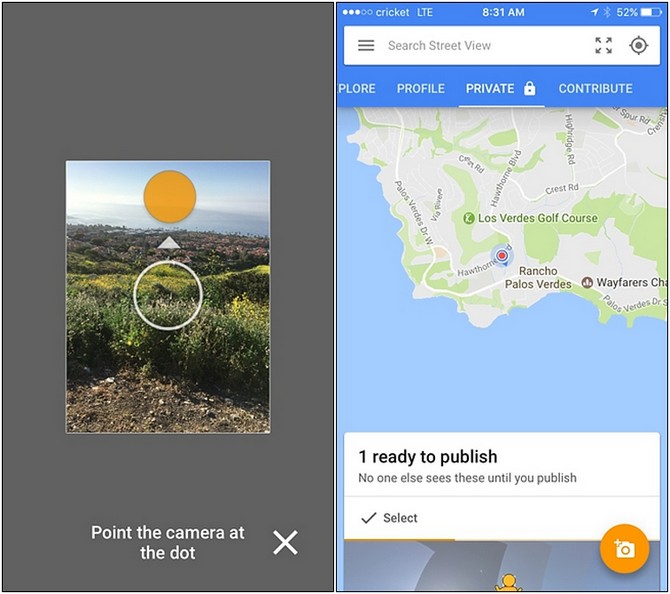
Bước 4: Khi bạn nhận được thông báo "1 ready to publish", điều đó có nghĩa ảnh của bạn đã sẵn sàng được đăng tải. Bạn có thể nhấn, giữ hoặc vuốt lên để mở ảnh đã hoàn tất.

Tại đây, bạn có thể nhấn biểu tượng Chia sẻ để đăng ảnh lên lên các ứng dụng khác. Nếu bạn nhận được thông báo đăng tải lên Google Maps, hãy khoan chưa đăng vội và nhấn chọn nút Share Privately (Chia sẻ riêng tư).
Bước 5: Chọn dịch vụ muốn chia sẻ ảnh 360 độ. Bạn có thể chia sẻ trực tiếp lên Facebook hoặc các dịch vụ hỗ trợ ảnh 360 độ, hoặc lưu ảnh về kho ảnh của điện thoại. Để chắc chắn không có lỗi xảy ra, tốt nhất bạn nên lưu ảnh về điện thoại trước.
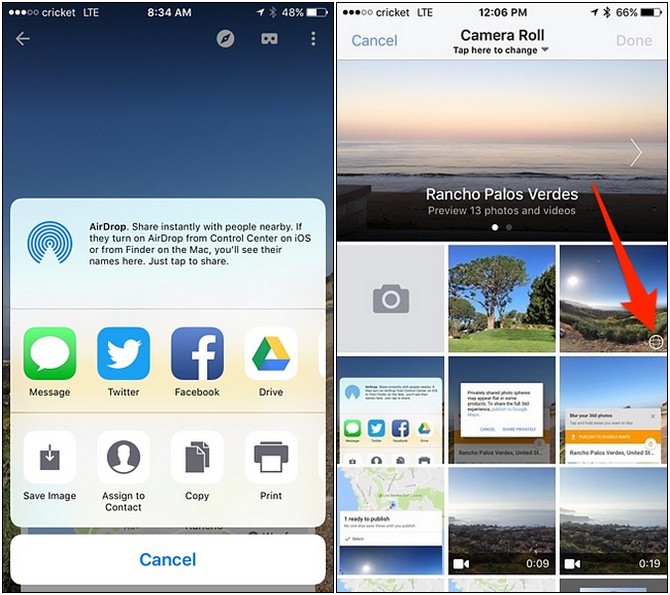
Bước 6: Mở ứng dụng Facebook và chọn mục Photo. Sau đó chọn ảnh có biểu tượng hình cầu ở góc phải bên dưới màn hình.
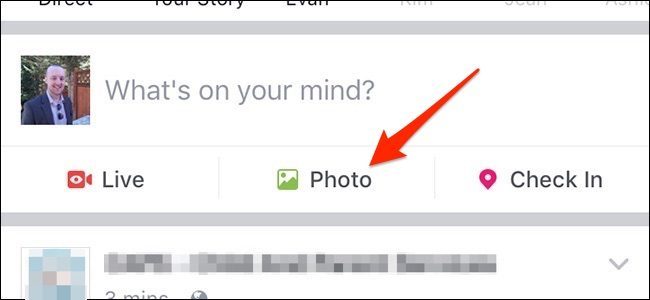
Tiếp theo, kéo ảnh để chọn điểm bắt đầu di chuyển xoay 360 độ. Nhập nội dung status và nhấn Post (Đăng) để đăng ảnh 360 độ lên Facebook.
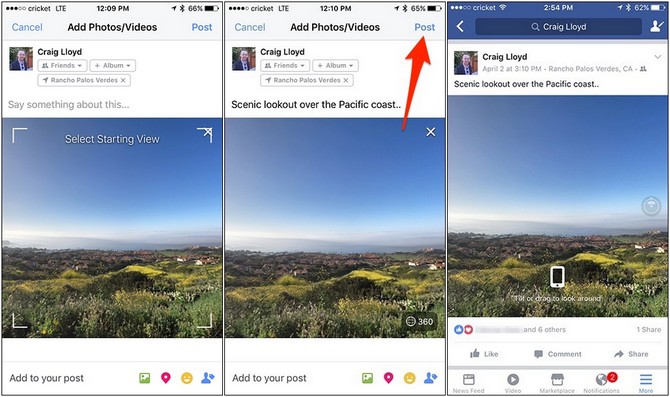
Sau khi đăng ảnh, bạn bè của bạn có thể dễ dàng xem ảnh 360 độ bằng cách xoay điện thoại hoặc chạm để di chuyển. Trên máy tính, người dùng cần dùng chuột nhấn và kéo để di chuyển trong ảnh 360 độ.
Ngoài cách trên còn có một số cách để đăng ảnh 360 độ lên Facebook thông qua máy tính nhưng sẽ yêu cầu khá nhiều công đoạn như thay đổi tỷ lệ ảnh ảnh 2:1, thay đổi Exif trước khi đăng lên Facebook.
Hy vọng thông qua hướng dẫn trên đây, bạn đọc sẽ có thể đăng được những bức ảnh 360 độ thật đẹp và ấn tượng để khoe với bạn bè.
Tiến Thanh